こんにちは!大阪府立大学工学域物質化学系学類4年生のもりもりです。
大学生になるとよくパソコンでレポートを提出したり、Excelで図表を作成したり…という話をよく聞きますよね!
入学時にまず新入生が困る問題は
「パソコンどれを買ったらいいの?」
「高いパソコンと安いパソコンって何が違うの?」
「WindowsとMacはどっちがいいの?」
「どこで買うのが1番お得なの?」
「ウイルス対策ソフトなど、初期に買っておかないといけないものって何?」
などなど、たくさんあると思います!
今回はそんな疑問を私の体験談から少しお話しできればいいなと思います!
ちなみに私はWindowsからMacに乗り換えて、どちらのメリットデメリットも感じられたので、そのあたりも紹介します。
OSって何?
まず「OS」って何?
と思った方もいると思います。
OSはoperating systemの略で、パソコンでいうとWindows, Mac OS, Linux, Chrome OSがあります。
スマホだとiOSやAndroid OSがありますね!
OSが入っていないパソコンやスマホは空の箱同様で、電源を入れても黒い画面しか映りません。
大学生で複数のOSを1台のパソコンに入れている人はあまり見たことがありませんが、システム上、1台のパソコンに複数OSを入れることも可能です!(Linuxは無料ですが、Windows, Mac OSは有料です)
Windowsを使用しているデスクトップのシェア率は約9割で、高校、大学などの教育機関や会社のパソコンはほぼWindowsです。
しかし、最近はMac OSを使っている人も増えています。街中のカフェでも、おしゃれなMacで作業している人をよく見かけますよね!
また、LinuxはOSを開発できちゃうOSです。スペックの低いパソコンでも入れることができるのが良いですが、IT技術者が使うものなのでほとんどの大学生は使いません!
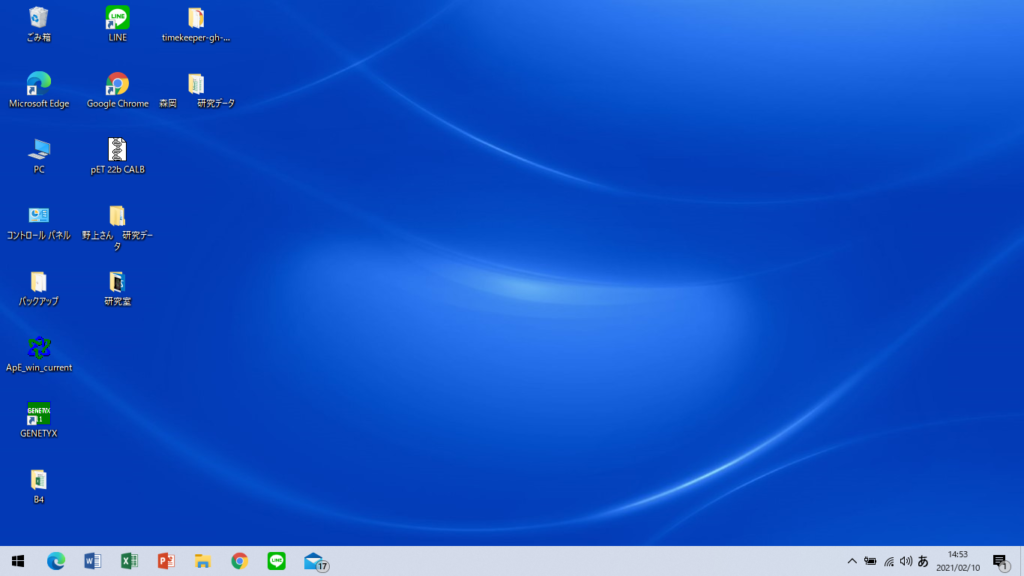
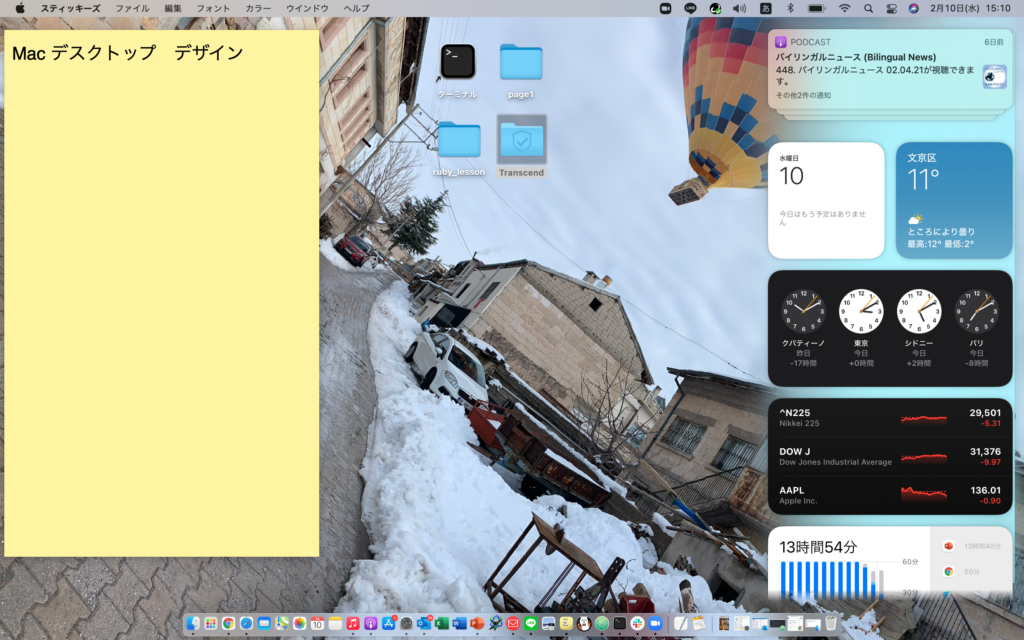
いろんなPCのメリット・デメリット
まず、Windowsを搭載しているパソコンは、以下のような機種があります。
- ・Surface (Microsoft)
- ・DELL(Inspiron)
- ・NEC(LAVIE)
- ・HP(pavilion)
- ・Let’s note(Panasonic)
- ・dynabook(Dynabook)
Mac OCは、
- MacBook Air
- MacBook Pro
Chrome OSは
- Chromebook
があります。
私の場合、WindowsではLet’s noteを使用していました。
高校で使っていたパソコンはWindowsだったので、なんの抵抗もなく初めからスムーズに使えました。また、大学側がMicrosoft Office (Word, Excel, PowerPointなど)を無料ダウンロードできるようにしてくれていたので資料作りも問題ありませんでした。
そして、なんと言っても軽かったです!
教科書1冊分ほどの軽さで、常にリュックサックに入れて持ち歩いても肩が疲れませんでした。
また、外部端子が豊富でした。USBを挿すところは3つ、HDMI、イヤホンジャック、さらにDVDを読み込みも可能でした。英語のCDなどの読み込み時に、意外とCD,DVDの読み込みをする部分は使っていました。HDMIはプロジェクターに接続して発表するときなどに必要でした。
私の大学の友達もLet’s noteを使っていましたが、その他にもSurface, DELL, dynabookなども多かったです。
私が次にWindowsのパソコンを買うとしたら、Surfaceかなと思います。
軽くてスペックが高くてタッチパネルまでついています。
DELLを使っていた友達もいましたが、大きくて重そうでした。

DELLも今は軽量モデルが出てるかなと思いますが…
私の持っているDELLは重いです
今はいろんなモデルが出ているので一概に言えませんが、重さはかなり購入するかどうかを分ける重要なポイントだと思います。
また、最近おすすめなのがHPです。HPはとにかく値段が安いです!
かと言ってスペックが低いわけでもありません。
じゃあなぜ値段が安いの?
というと、最初からインストールされているソフトが少ないのです。
シンプルで余計なソフトが搭載されていないので、その分お値段が優しめになっています。
次にMac OSについて紹介します。
今、私はMacBook Airの256GBを使用しています。
Macのいいところは、Apple製品との互換性が良いところです。私は、スマホはiPhone,、イヤホンはAirpodsを使用しているので他の機器との接続がスムーズです。
また、画面の美しさ、文字の見やすさ、タスク管理なども気に入っています。
あと、基本的に使用するたびに電源を落とさなくてもいいのですぐ作業できます!
難点があるとすれば、外部端子が非常に少ないです。見た目をスッキリさせるために余計なものを削ぎ落としておしゃれに見せたという戦略です。
MacBookの場合、充電用のUSB-Cとイヤホンジャック以外ありません。従って、いろいろ挿しこみたい場合は USB-Cハブと呼ばれるアクセサリを買わなければいけません。

Apple正規品出なくてもデータ読み込み等可能です
また、Chrome OSの場合は、Androidのスマホと接続が良いです。
また、ソフトもGoogle Playでダウンロードできるものを対象としているのでGoogleユーザーであればかなり快適に扱えると思います。
しかし、Officeのソフト(Word, Excel, PowerPointなど)を使うには制限があるので、レポート作成などがスムーズに進まず、イライラする場面が出てくる可能性がゼロではないです。
大学生が使うパソコンという観点で見るとChrome bookはおすすめしないかな、という感じです。
どこで買うのが良いの?
パソコンを購入するとしたら
- ・電気屋(ヨドバシカメラ、ジョーシン、エディオン、ヤマダ電機など)
- ・大学の生協
- ・企業のホームページからオンラインで注文
などが挙げられると思います。
パソコンのことよくわからない!
購入が初めて!
という方は電気屋に行って、店員の方にいろいろ聞くのがおすすめです。
その際、Word, Excel, PowerPointなどのofficeソフトが初めから入っているのかという点も確認しましょう。
私の場合、WindowsのLet’s noteは大学生協で購入しました。
値段はそこまで安くなかったのですが、4年間の補償がついていてその点に関しては良かったです。実際に2回破損して修理に出しましたが、どちらも無料で返ってきました。
また、ウイルス対策ソフトは絶対購入しましょう。
パソコンがウイルス感染したら、データの初期化などいろいろ面倒です。また、Windows向けに作られたウイルスが多いです。しっかり対策しておくに越したことはありません。
大学に入って、Wifiを使用するとなるとウイルス対策ソフトがインストールされていないと接続できないことがほとんどなので、快適にネットにつなげるためにも必須です。
また、電気屋で購入するか、企業のホームページで購入するかによっても値段が異なる場合があります。その場合は、臨機応変に安い方を選んでも良いと思います。
大学生は学割でパソコンが安く買えるケースがほとんどなので、学割でどのくらい安くなるかも要チェックです。
最後に
いかがでしたでしょうか?
私はWindowsを使ってからMacに乗り換えたのでこの2つのメリット、デメリットどちらも感じました。
理系学生で、専門の解析ソフトなどを自分のパソコンにインストールしたい場合、Windowsじゃないと対応できない場合がほとんどです!
従って、専門ソフトなどを入れたい場合はWindowsをおすすめします。
また、プログラミングをしたい方にはMacをおすすめします。Windowsでもできますが、Macの方がソフトが多様で、出力が簡単だったりいろいろやりやすいな〜という印象でした。
基本的な資料作りにはどちらも困らないので、あとはどんなことをやりたいかという好みで分かれるかと思います!
自分好みのパソコンで大学生活を彩るのも1つの楽しみですね!








